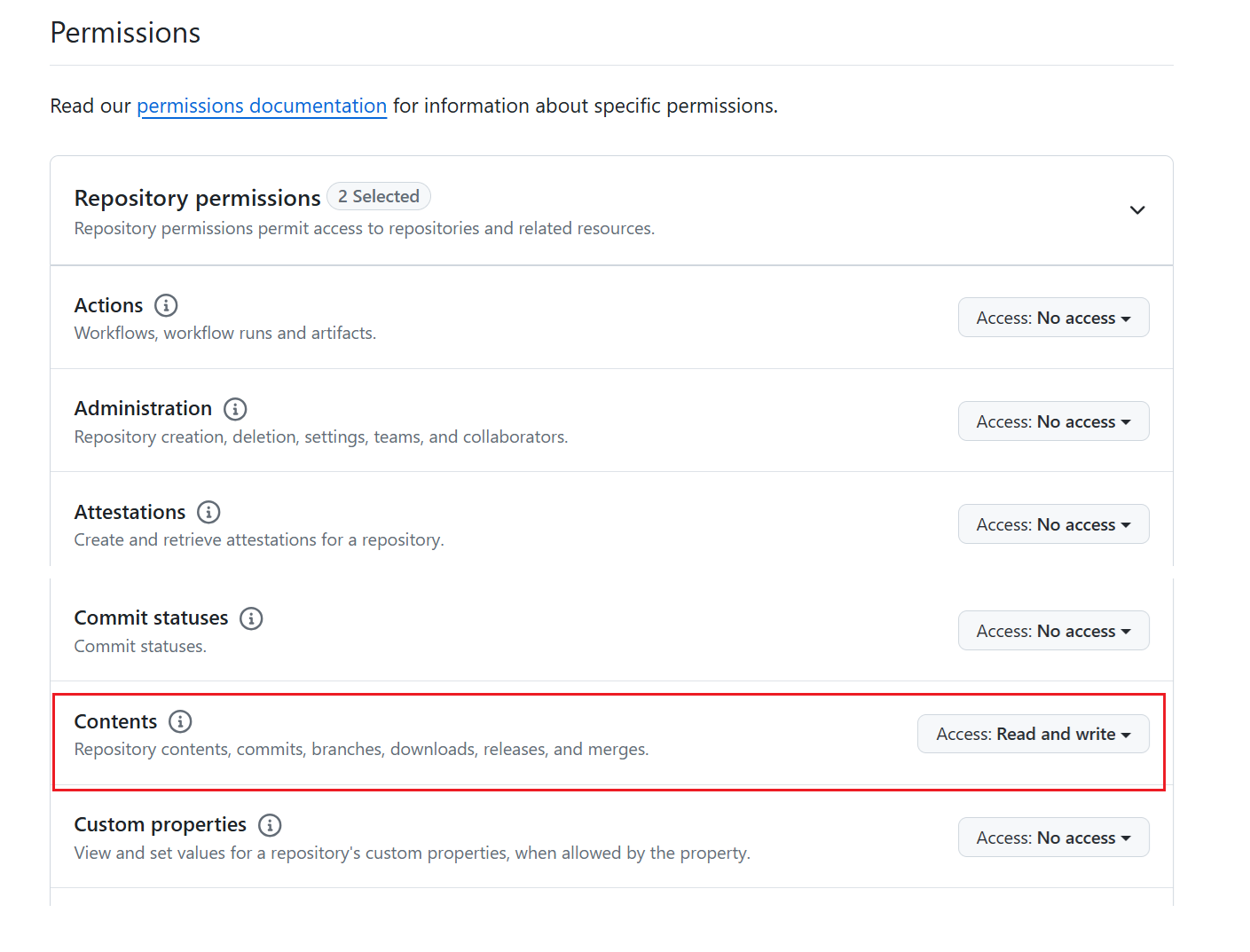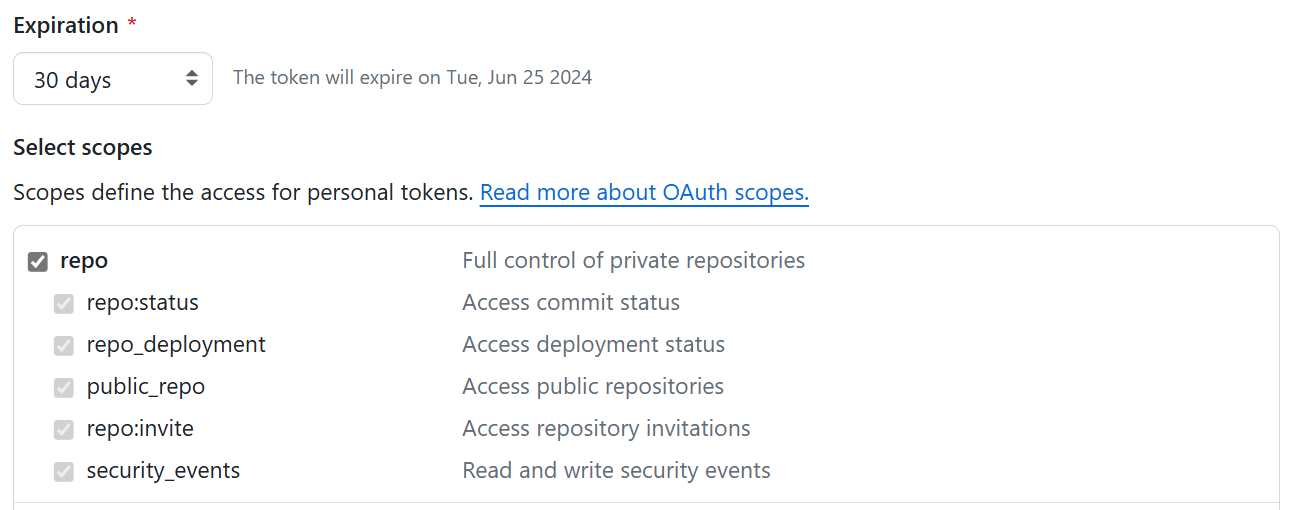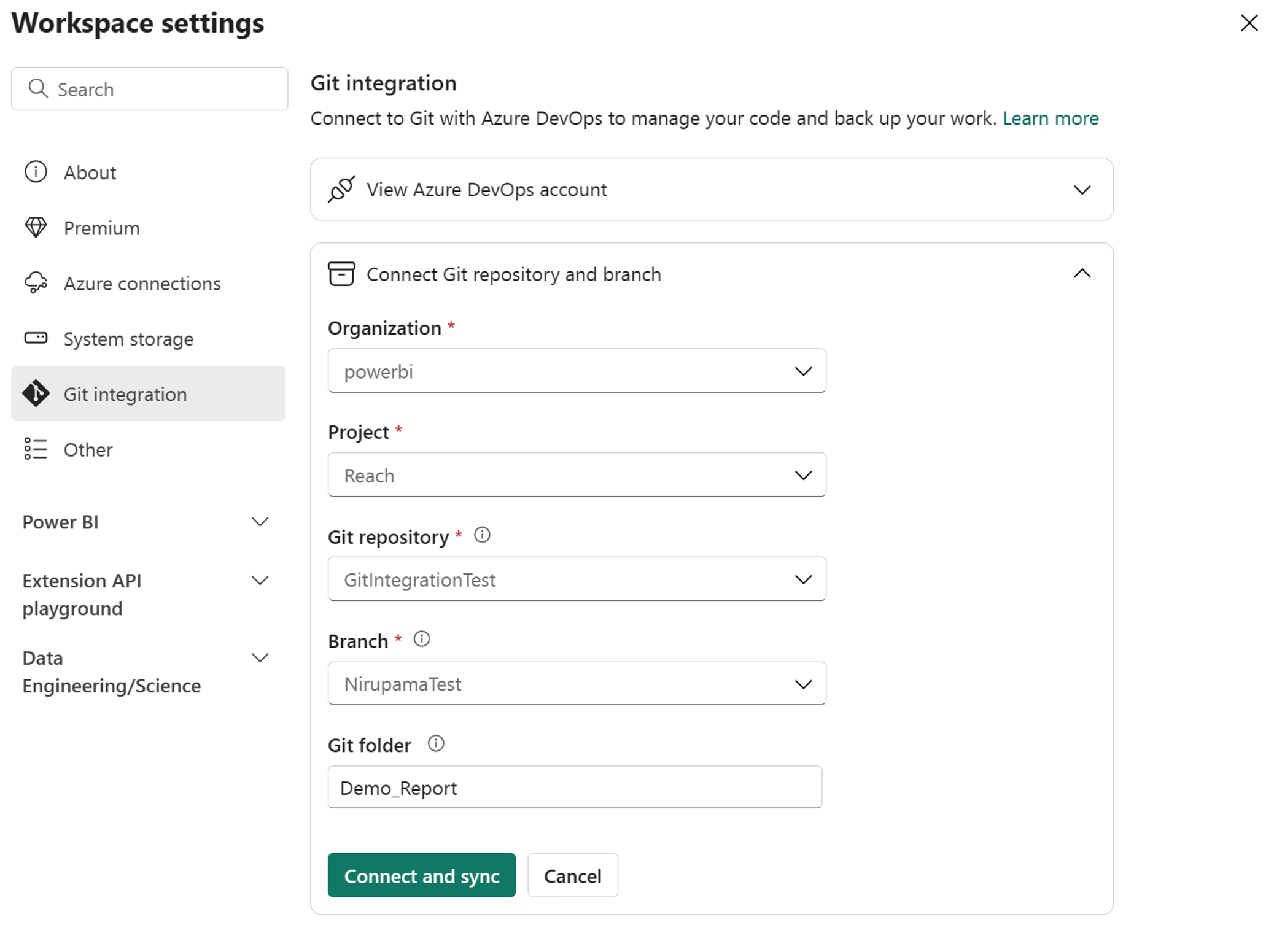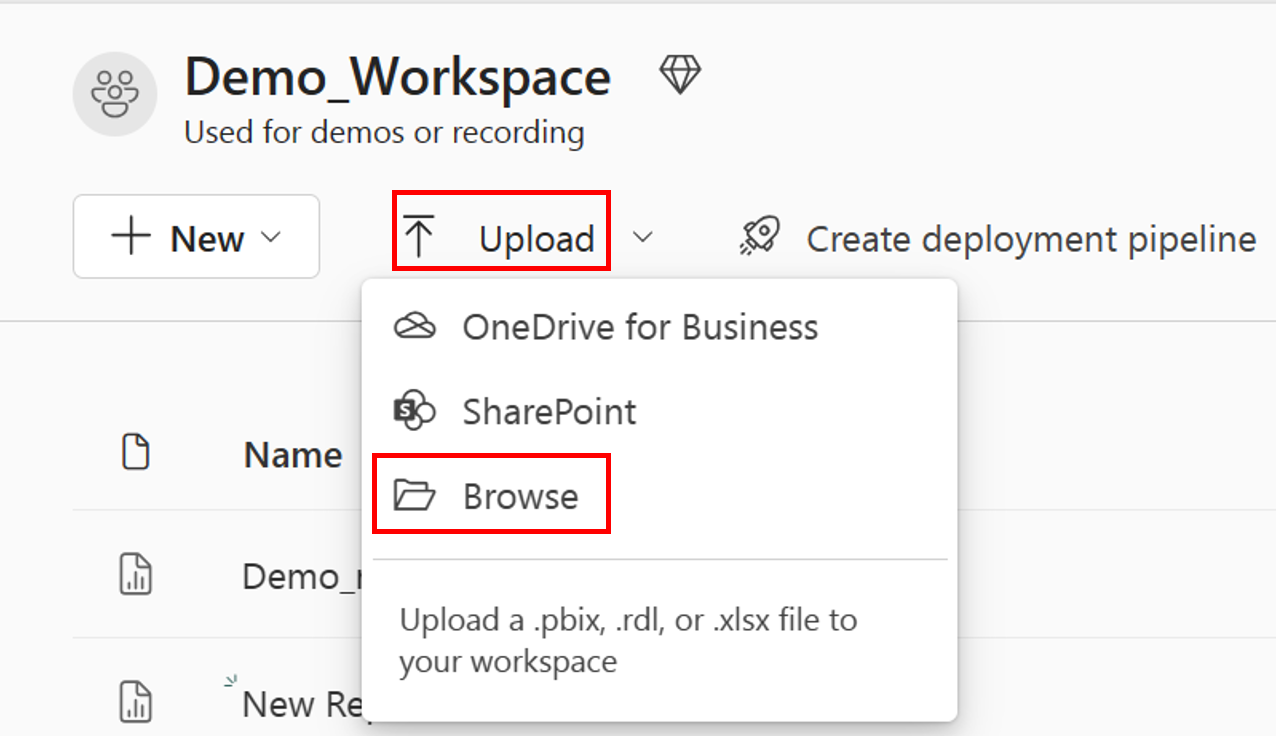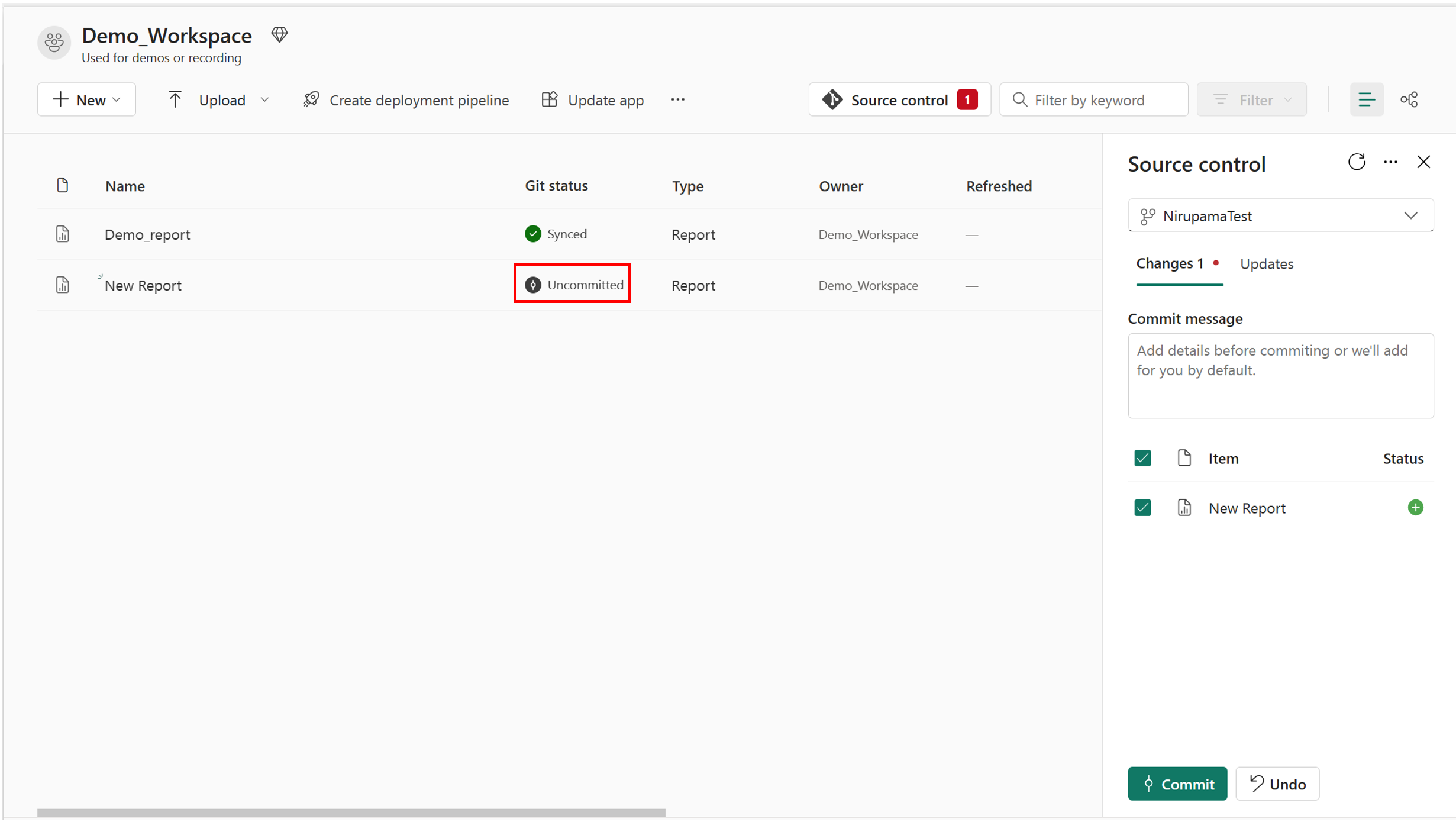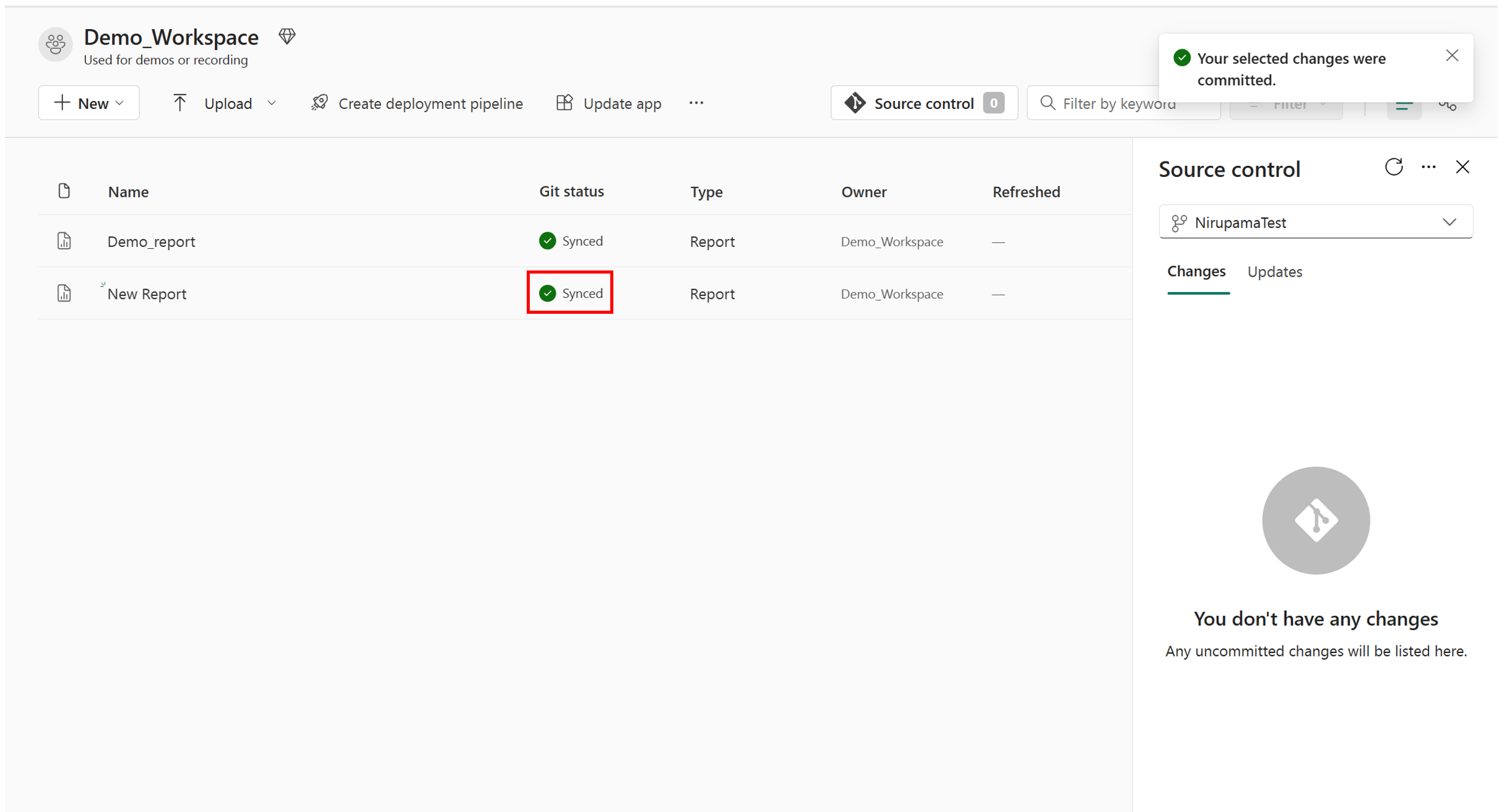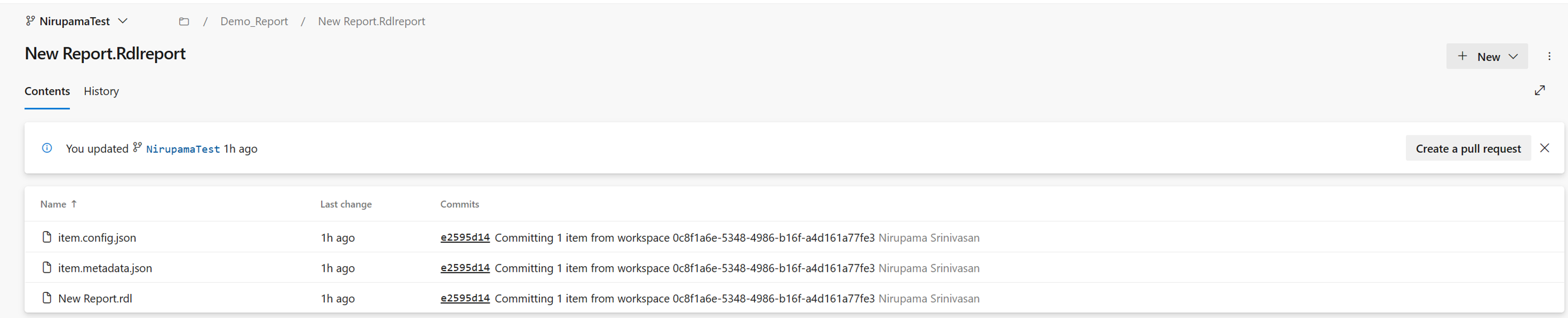Интеграция Git с отчетами с разбивкой на страницы
ОБЛАСТЬ ПРИМЕНЕНИЯ:служба Power BI
Power BI построитель отчетов
Power BI Desktop
В этой статье описывается публикация отчета с разбивкой на страницы и его синхронизация с рабочей областью Git. Разработчики могут применять свои процессы разработки, инструменты и рекомендации.
Необходимые компоненты
Чтобы интегрировать Git с рабочей областью Microsoft Fabric, необходимо настроить следующие предварительные требования для Fabric и Git.
Предварительные требования структуры
Чтобы получить доступ к функции интеграции Git, вам потребуется емкость Fabric. Емкость Fabric необходима для использования всех поддерживаемых элементов Fabric. Если у вас еще нет пробной версии, зарегистрируйтесь на бесплатную пробную версию. Клиенты, у которых уже есть ресурсы Power BI Premium, могут использовать их, но помните, что некоторые SKU Power BI поддерживают лишь определённые элементы Power BI.
Кроме того, на портале администрирования необходимо включить следующие коммутаторы клиента:
- Пользователи могут создавать элементы Fabric
- Пользователи могут синхронизировать элементы рабочей области с репозиториями Git
- Только для пользователей GitHub: пользователи могут синхронизировать элементы рабочей области с репозиториями GitHub
Эти параметры можно включить администратором клиента, администратором емкости или администратором рабочей области в зависимости от параметров вашей организации.
Предварительные требования Git
Интеграция Git в настоящее время поддерживается для Azure DevOps и GitHub. Чтобы использовать интеграцию Git с рабочей областью Fabric, вам потребуется следующее в Azure DevOps или GitHub:
- Активная учетная запись Azure, зарегистрированная для того же пользователя, который использует рабочую область Fabric. Создайте бесплатную учетную запись.
- Доступ к существующему репозиторию.
Ознакомьтесь с интеграцией Git с Microsoft Fabric на странице введение в интеграцию git.
Предварительные требования Power BI
См. раздел "Предварительные требования" в статье "Начало создания отчетов с разбивкой на страницы" в служба Power BI.
Добавление отчета с разбивкой на страницы в GitHub
Подключите рабочую область к репозиторию Git, следуя инструкциям в разделе "Подключение рабочей области к репозиторию Azure".
Примечание.
Если ветвь новая, вам будет предложено создать и синхронизировать.
Отправьте RDL-файл в рабочую область службы. Пока не поддерживается OneDrive или Sharepoint.
После отправки файла вы увидите отчет и состояние Git Uncommitted и управление версиями.
Выберите элемент управления версиями. В области управления версиями выберите файл и зафиксируйте его.
После фиксации файла состояние Git изменится на Sync.
Папка появится в репозитории Git, содержащем RDL и два файла .json . Возможно, потребуется обновить репозиторий.
Изменение отчета с разбивкой на страницы, сохраненного в GitHub
- Откройте RDL-файл из локального репозитория Git в Power BI построитель отчетов.
- Сделайте нужные изменения.
- Зафиксируйте изменения и отправьте их в удаленный репозиторий.
- Создайте PR-запрос в главную ветвь.
- После утверждения pr объединяется с главной ветвью.
- В главной ветви примените измененные изменения к соответствующей рабочей области.
Рекомендации и ограничения
Публикация и отправка отчета с разбивкой на страницы в службу, а затем используйте git. Отчеты с разбивкой на страницы не отображаются при запуске с файлами в Git.
При удалении отчета с разбивкой на страницы из Git удалите всю папку и не только отчет RDL.
Переименование отчета с разбивкой на страницы в Git не работает. Однако переименование RDL на служба Power BI работает. Если вы хотите переименовать отчет с разбивкой на страницы, необходимо удалить отчет с разбивкой на страницы из Git, удалить всю папку и повторно создать папку с помощью RDL с новым именем.
Отчет с разбивкой на страницы остается подключенным к исходному набору данных при перемещении в другую рабочую область. При перемещении отчета с разбивкой на страницы в другую рабочую область обновите набор данных в Power BI построитель отчетов и повторно опубликуйте отчет с разбивкой на страницы в служба Power BI.